곰플레이어 다운로드 무료 설치방법
목차
1. 곰플레이어 다운로드 페이지 바로가기
2. 곰플레이어 설치파일 다운로드 하기
3. 곰플레이어 설치파일 실행하기
4. 곰플레이어 설치 시 주의사항
5. 곰플레이어 시작하기
1. 곰플레이어 다운로드 페이지 바로가기
곰플레이어는 곰 앤 컴퍼니에서 제작한 동영상재생프로그램입니다. 기본적으로 프리웨어(무료)입니다. 하지만 최근에 곰플레이어 2024와 곰이지 패스의 출시로 유료서비스가 강화되는 모습인데, 이로 인해서 무료보전의 다운로드페이지를 찾는데 어려움이 있을 수 있습니다.
그래서, 손쉽게 곰플레이어 다운로드 페이지를 바로 찾아갈 수 있도록 아래의 링크를 남겨드립니다.
https://www.gomlab.com/gomplayer-media-player
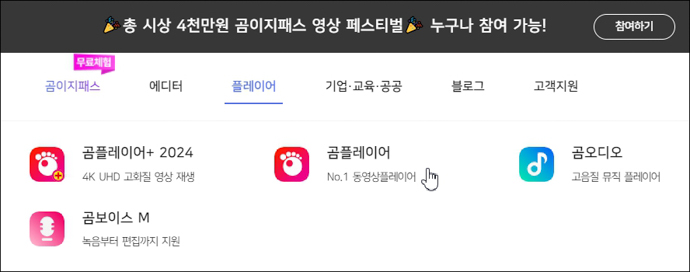
위 예시와 같이 곰랩홈페이지> 플레이어> 곰플레이어를 순서대로 찾아가는 방법도 있습니다.
2. 곰플레이어 설치파일 다운로드 하기
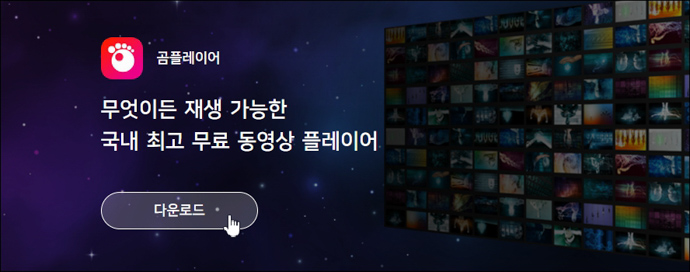
위에 알려드린 방법을 실행하면 이렇게 무엇이든 재생 가능한 국내 최대 무료 동영상 플레이어의 다운로드를 할 수 있습니다. [다운로드]를 클릭합니다.
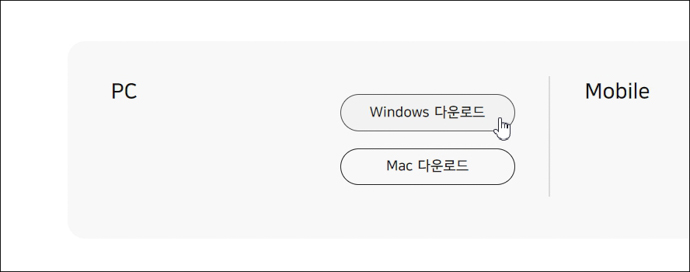
이어서 사용하는 컴퓨터의 운영체제에 따라서 윈도와 맥을 선택합니다. 그리고, 오른쪽에는 모바일 버전도 다운로드할 수도 있습니다.
3. 곰플레이어 설치파일 실행하기
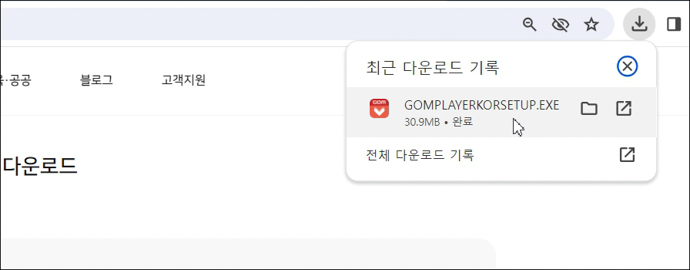
예시이미지와 같이 곰플레이어 설치파일의 다운로드가 완료된 것을 확인했다면, 더블클릭으로 설치파일을 실행합니다. 예시와 같은 모습을 찾을 수 없다면, 윈도 탐색기를 실행해서 다운로드 폴더에서 설치파일을 실행할 수 있습니다.
4. 곰플레이어 설치 시 주의사항
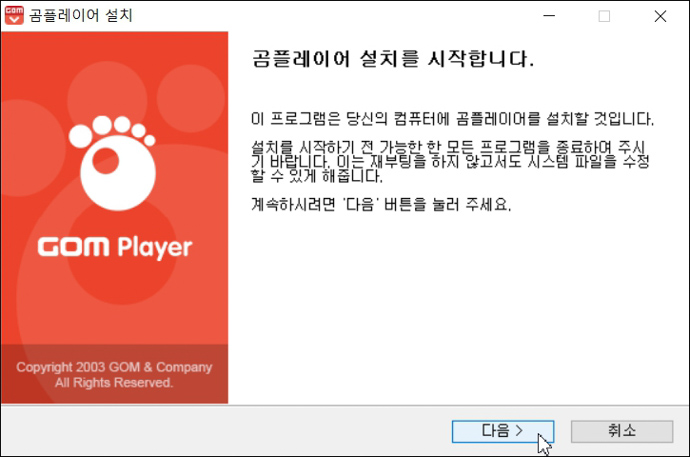
곰플레이어 설치를 시작합니다. 계속하려면 다음을 누릅니다.
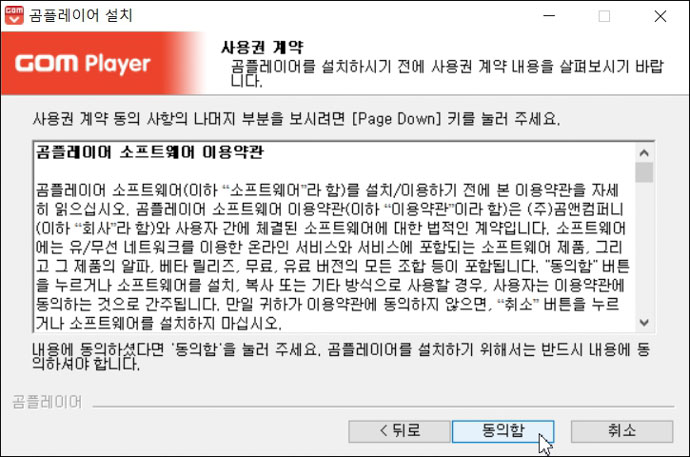
기본적으로 사용권계약에 동의를 해야 다음단계로 진행할 수 있습니다. 이건 선택의 여지가 없습니다.
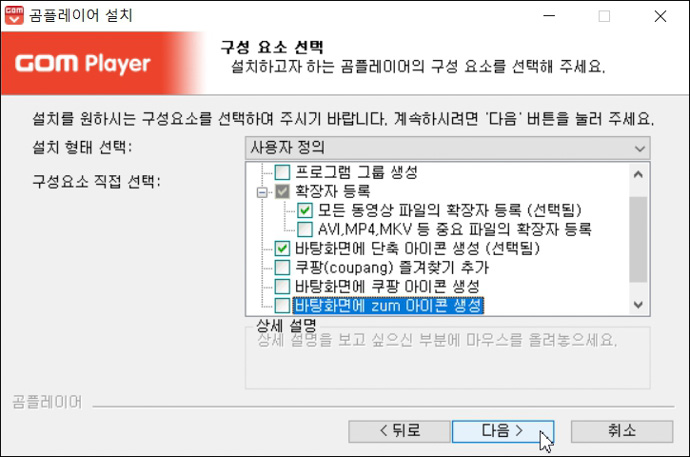
설치 시 주의사항은 이곳에서부터 시작입니다. 우선 상단의 프로그램 그룹생성의 체크를 해제합니다. 곰플레이어 이외의 불필요한 프로그램의 설치를 막기 위한 방법입니다.
하단의 쿠팡 즐겨찾기 추가, 바탕화면 쿠팡 아이콘 생성, 바탕화면에 줌 아이콘 생성도 모드 체크해제합니다. 이 또한 불필요한 것들의 설치를 막기 위한 방법입니다.
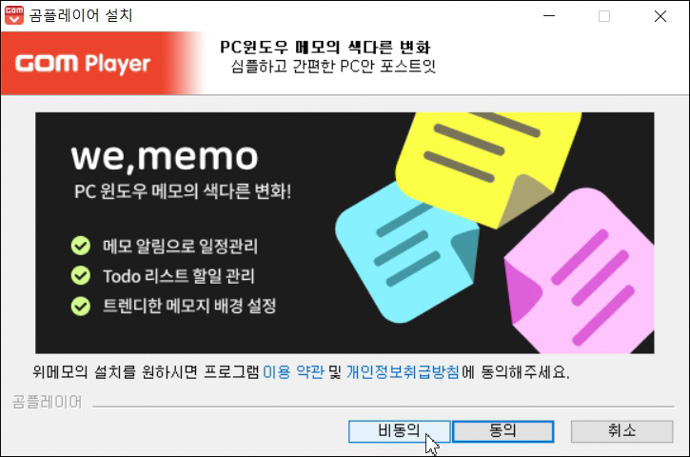
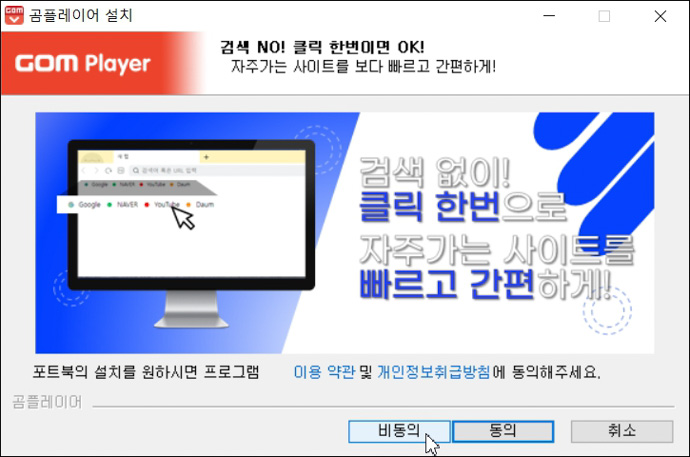
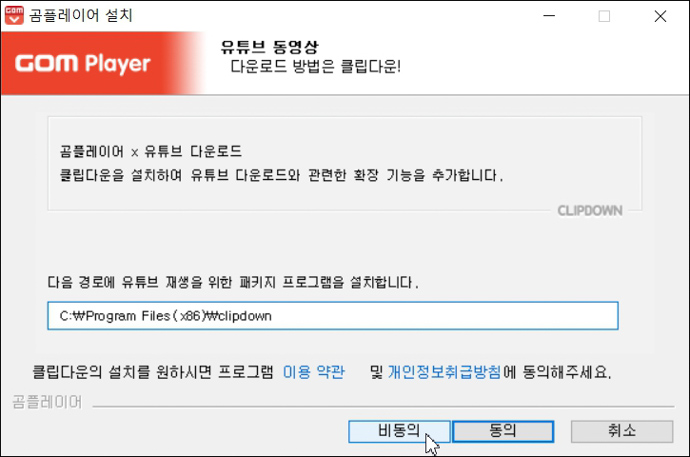
그리고 모두 비동의를 선택하고 넘어갑니다. 다만, 필요한 프로그램이 있다면 함께 설치하는 것도 괜찮습니다.
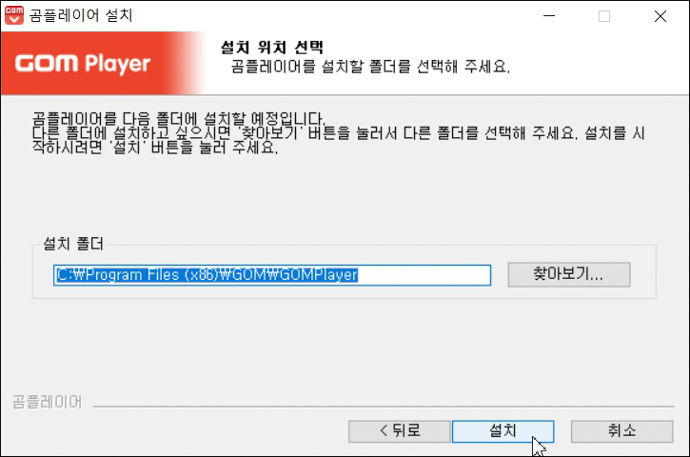
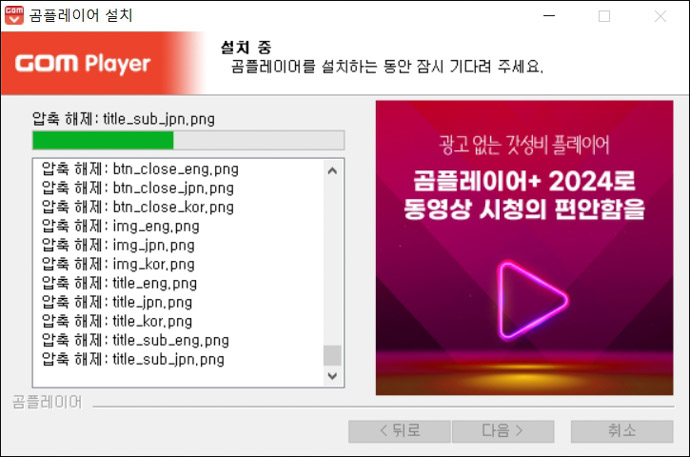
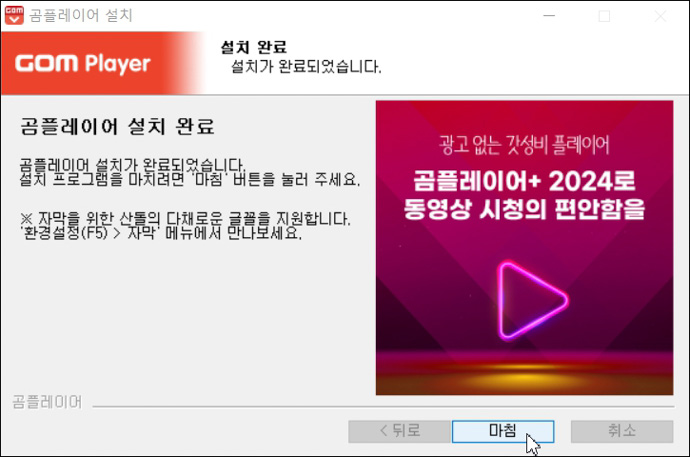
위에 모든 선택이 완료되었다면, [설치]를 눌러서 곰플레이어를 설치합니다. 프로그램의 성능과는 별개로 매우 가벼운 프로그램이기 때문에 설치에는 많은 시간이 소모되지 않습니다.
5. 곰플레이어 시작하기

바탕화면의 바로가기를 이용해서 곰플레이어를 시작합니다.
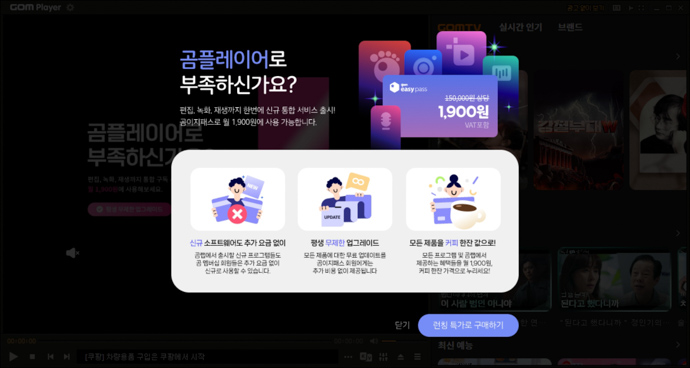
곰플레이어를 시작하면 최근에 출시된 곰이지패스를 홍보하는 광고가 먼저 뜹니다.
영상에 관한 프로그램이 필요하다면 월 1,900원의 저렴한 금액으로 구독할 수 있습니다. 궁금하다면 아래의 링크를 확인해 보세요.




